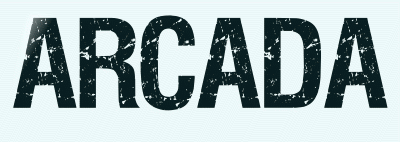 |

Deze tutorial is auteursrechtelijk beschermd door Edith Spigai, alle rechten voorbehouden.
Elke verspreiding, zonder voorafgaande schriftelijke toestemming is geheel verboden.
Elke gelijkenis met een andere tutorial is puur toeval.
Deze les is geschreven in PaintShop Pro 2019 op 13-06-2023.
Ik heb de persoonlijke toestemming van Edith om haar lessen te vertalen uit het Portugees.
Wil je deze vertaling linken, dan moet je Edith daarvoor persoonlijk toestemming om vragen !!!
Ik ben alleen maar de vertaler, de auteursrechten liggen volledig bij Edith.
Obrigado Edith por me deixar traduzir seus tutoriais para o holandês.
Claudia.
Materialen :

Voor deze les dien je zelf een misted achtergrondplaatje te zoeken en een personage tube.
Eventueel een decoratie tube maar dit is niet verplicht. Voor mijn versie heb ik het wel gedaan.
Filters :
Graphics Plus - Panel Stripes en Weaver.
Flaming Pear - Flexify 2.
MuRa's Meister - Perspective Tiling.
AAA Frames - Foto Frame.
Kleurenpallet :
Dit zijn mijn gebruikte kleuren
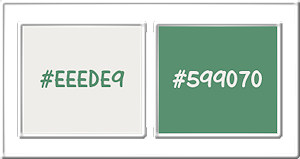
Wanneer je met eigen kleuren werkt speel dan met de mengmodus en/of dekking naar eigen inzicht.
Klik op onderstaande banner om naar de originele les te gaan :
![]()
1.
Open een Nieuwe afbeelding van 1000 x 600 px, transparant.
Open jouw zelfgekozen misted achtergrondplaatje en neem hieruit 2 kleuren.
Een lichte Voorgrondkleur en een donkere Achtergrondkleur.
Bewerken - Kopiëren.
Zet de tube opzij voor later gebruik.
![]()
2.
Ga naar het Kleurenpallet en klik met de muis in de Voorgrondkleur en daarna op het tabblad "Verloop".
Maak een Verloop met deze instellingen :
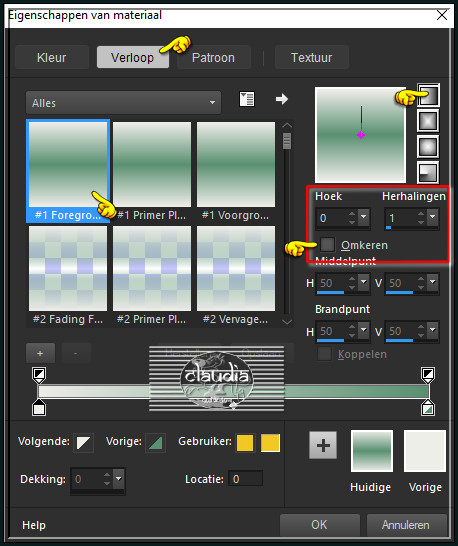
Ga terug naar de afbeelding en vul deze met het Verloop.
Selecties - Alles selecteren.
Bewerken - Plakken in selectie (de misted tube zit nog in het geheugen).
Selecties - Niets selecteren.
![]()
3.
Effecten - Afbeeldingseffecten - Naadloze herhaling :
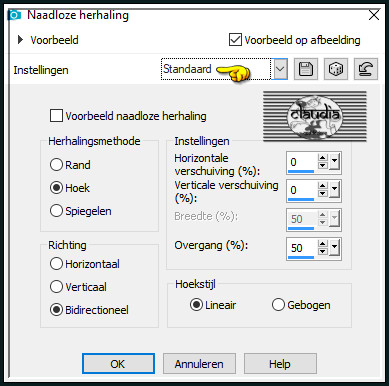
![]()
4.
Aanpassen - Vervagen - Gaussiaanse vervaging : Bereik = 50.
![]()
5.
Effecten - Insteekfilters - Graphics Plus - Panel Stripes :

![]()
6.
Effecten - Insteekfilters - Graphics Plus - Weaver :
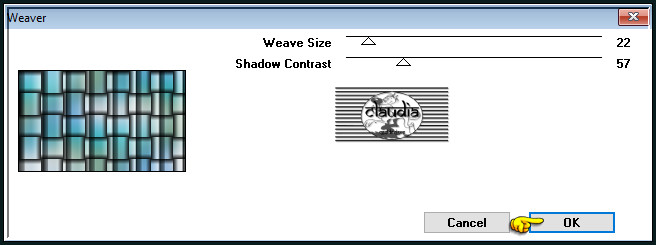
![]()
7.
Lagen - Dupliceren.
De bovenste laag is de actieve laag (= Kopie van Raster 1).
![]()
8.
Afbeelding - Formaat wijzigen : 60%, formaat van alle lagen wijzigen niet aangevinkt.
Aanpassen - Scherpte - Verscherpen.
![]()
9.
Effecten - Insteekfilters - Flaming Pear - Flexify 2 :
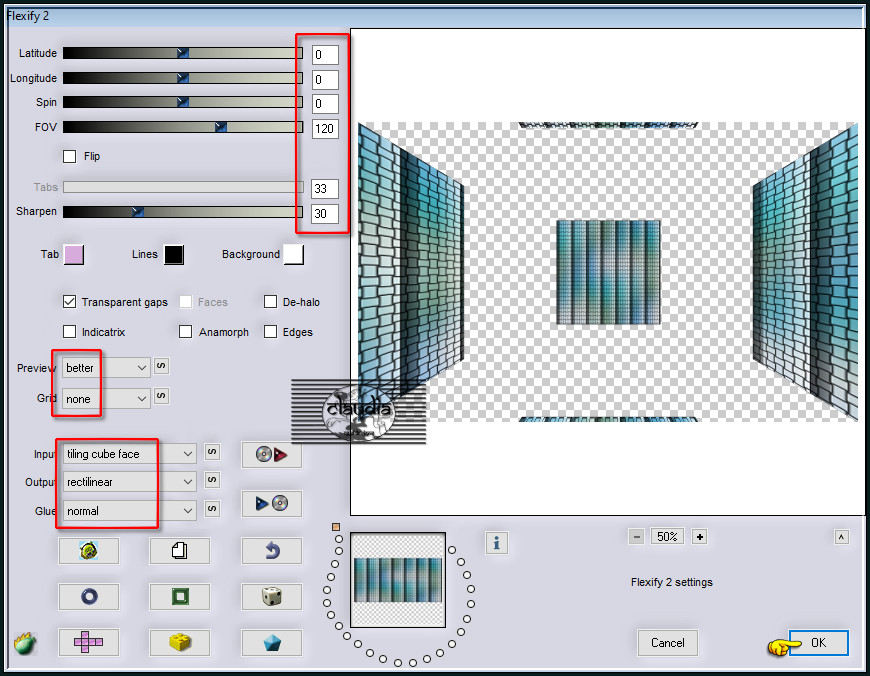
![]()
10.
Activeer het "Selectiegereedschap" - Rechthoek en maak een rechthoekige selectie rond de 3 middelste stukken :
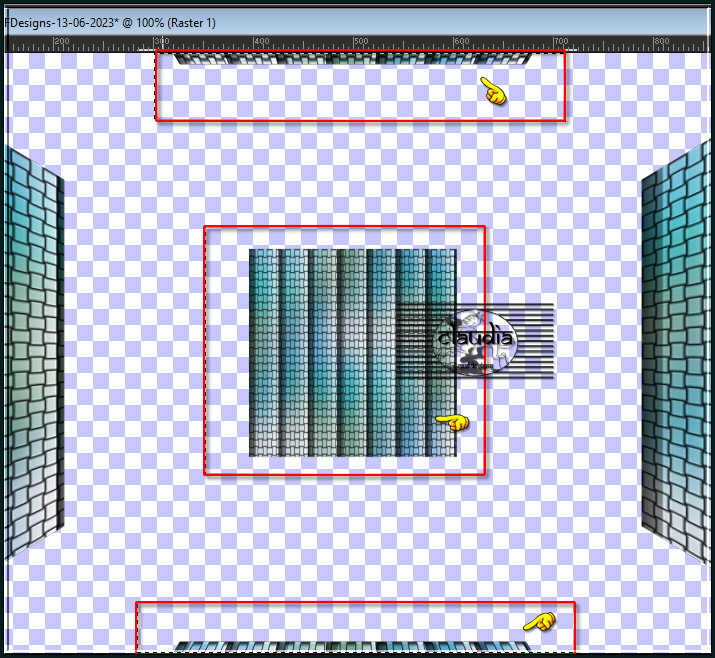
Druk 1 x op de Delete toets op het toetsenbord.
![]()
11.
Effecten - Insteekfilters - MuRa's Meister - Perspective Tiling : Crop BG Color = 2de kleur
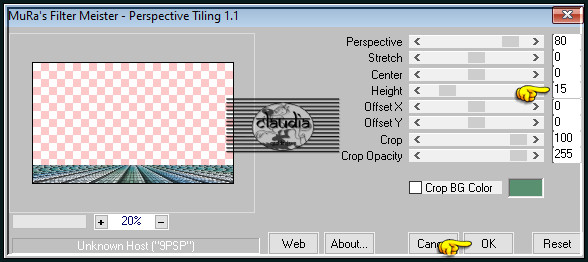
![]()
12.
Lagen - Dupliceren.
Afbeelding - Spiegelen - Verticaal spiegelen (= Omdraaien).
![]()
13.
Effecten - Geometrische effecten - Cirkel :
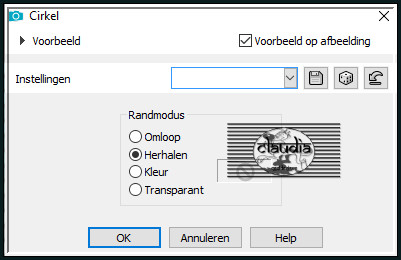
![]()
14.
Optioneel : Selecteer met de Toverstaf het bovenste deel van het effect :
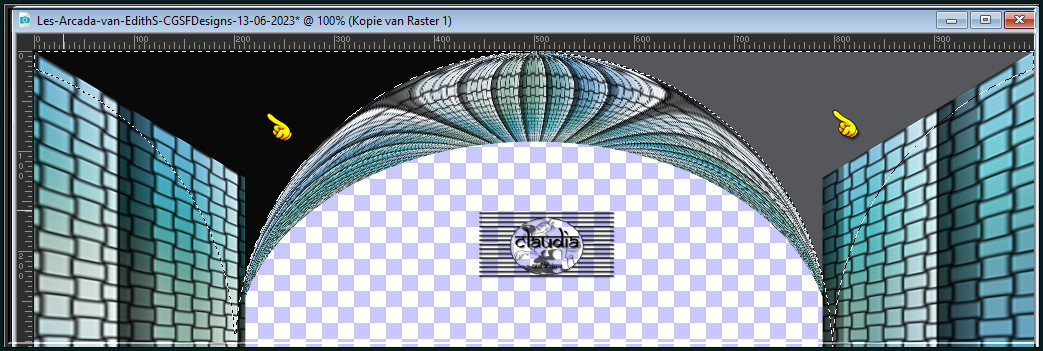
Klik op de Delete toets op het toetsenbord.
Vul de selectie met het Verloop.
Selecties - Niets selecteren.
![]()
15.
Zet de zichtbaarheid van de bovenste 23 lagen uit door op de oogjes te klikken.
Activeer de onderste laag (= Raster 1) :
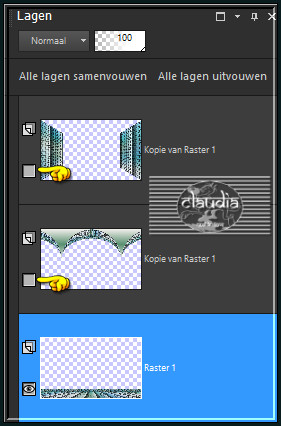
![]()
16.
Selecteer met de Toverstaf het transparante gedeelte van de laag :
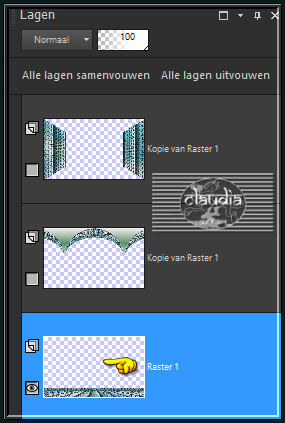
Selecties - Wijzigen - Binnen/Buiten doezelen :
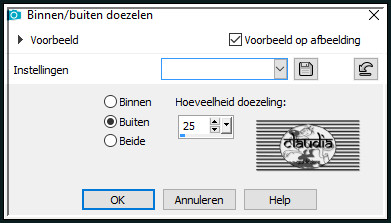
Klik 4 x op de Delete toets op het toetsenbord.
Selecties - Niets selecteren.
![]()
17.
Lagen - Nieuwe rasterlaag.
Lagen - Schikken - Achteraan.
Vul deze laag met het Verloop.
![]()
18.
Activeer jouw opzij gezette misted tube.
Bewerken - Kopiëren.
Ga terug naar je werkje.
Bewerken - Plakken als nieuwe laag.
Plaats de tube naar eigen inzicht.
Zet de zichtbaarheid van de bovenste 2 lagen terug open.
![]()
19.
Activeer de 2de laag bovenaan (= Kopie van Raster 1).
Lagen - Schikken - Vooraan.
![]()
20.
Lagen - Samenvoegen - Zichtbare lagen samenvoegen.
![]()
21.
Effecten - Insteekfilters - AAA Frames - Foto Frame :
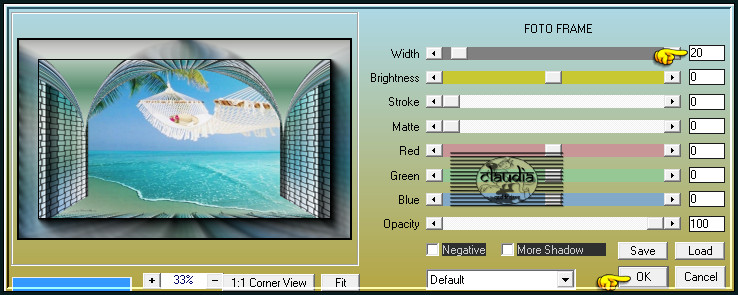
![]()
22.
Open jouw zelfgekozen personage tube.
Bewerken - Kopiëren.
Ga terug naar je werkje.
Bewerken - Plakken als nieuwe laag.
Wijzig het formaat van de tube als dit nodig is en verscherp het.
Plaats de tube links op je werkje of naar eigen inzicht.
Als je nog een 2de tube wilt gebruiken kan dat hier.
Geef de tube (of beide tubes) een Slagschaduw naar keuze.
![]()
23.
Lagen - Nieuwe rasterlaag.
Plaats hierop jouw watermerkje e/o copyright-licentienummer als je een betaal tube gebruikt.
Lagen - Samenvoegen - Alle lagen samenvoegen.
Sla je werkje op als JPEG-formaat en daarmee ben je aan het einde gekomen van deze mooie les van Edith Spigai.
© Claudia - Juni 2023.





